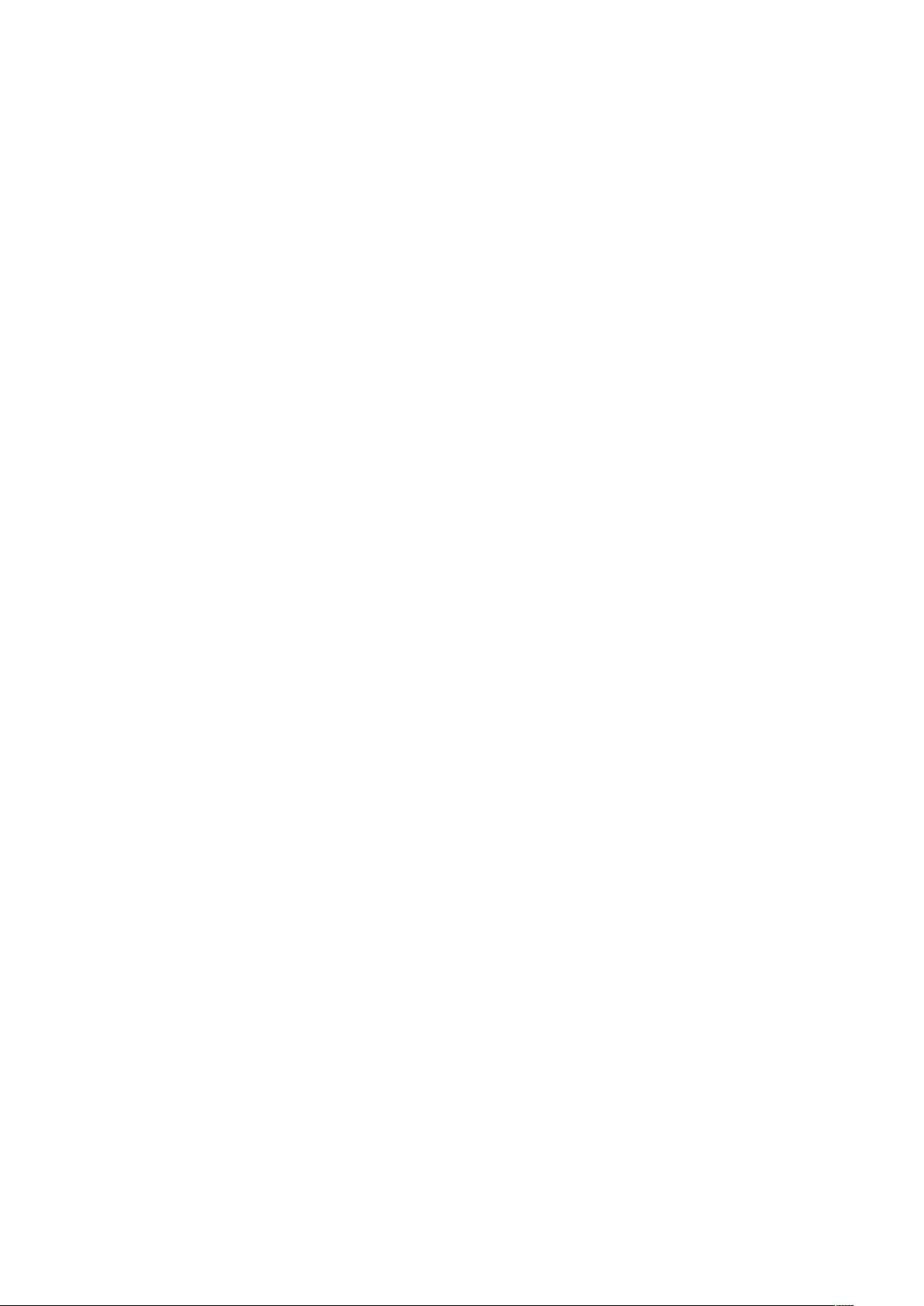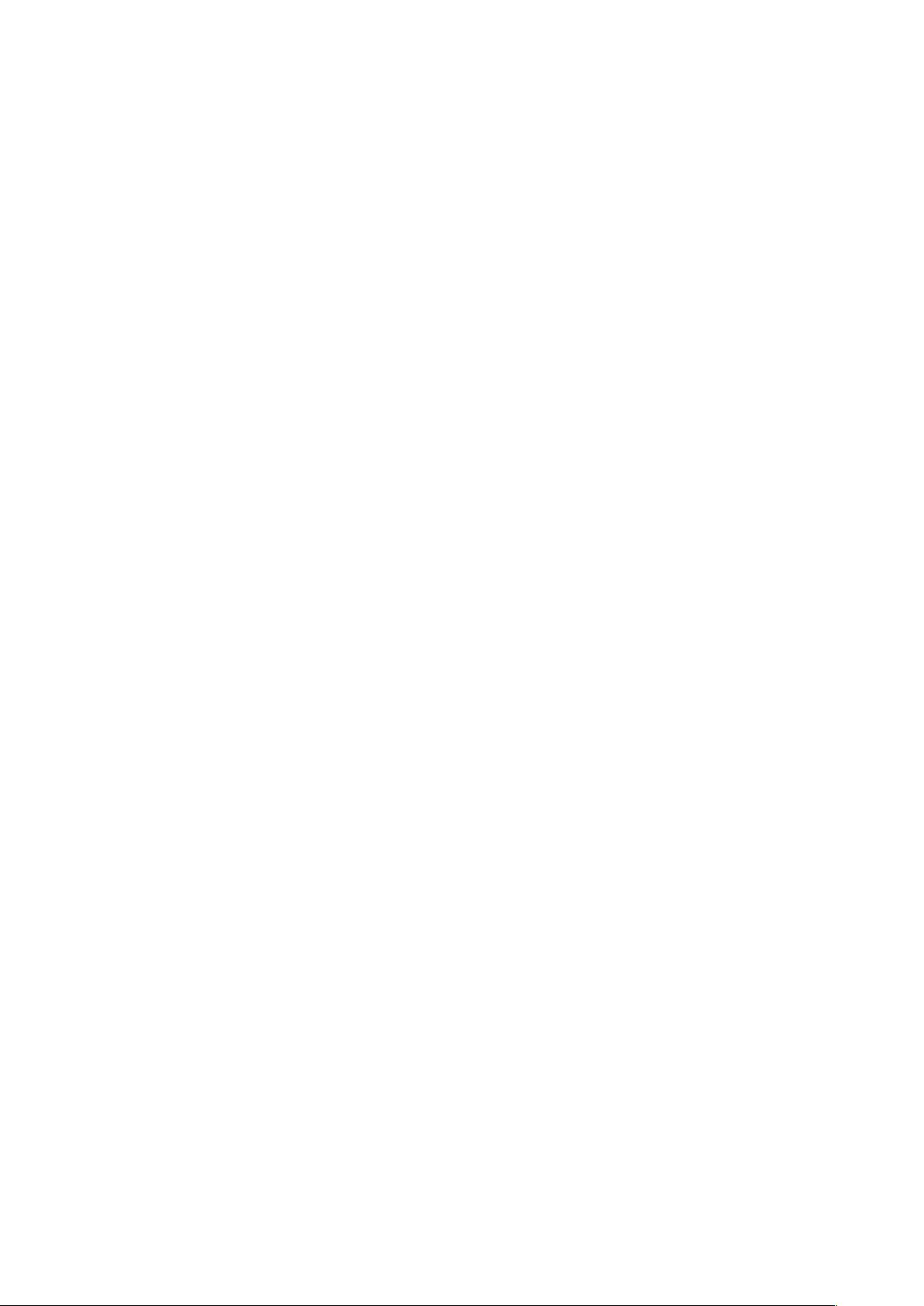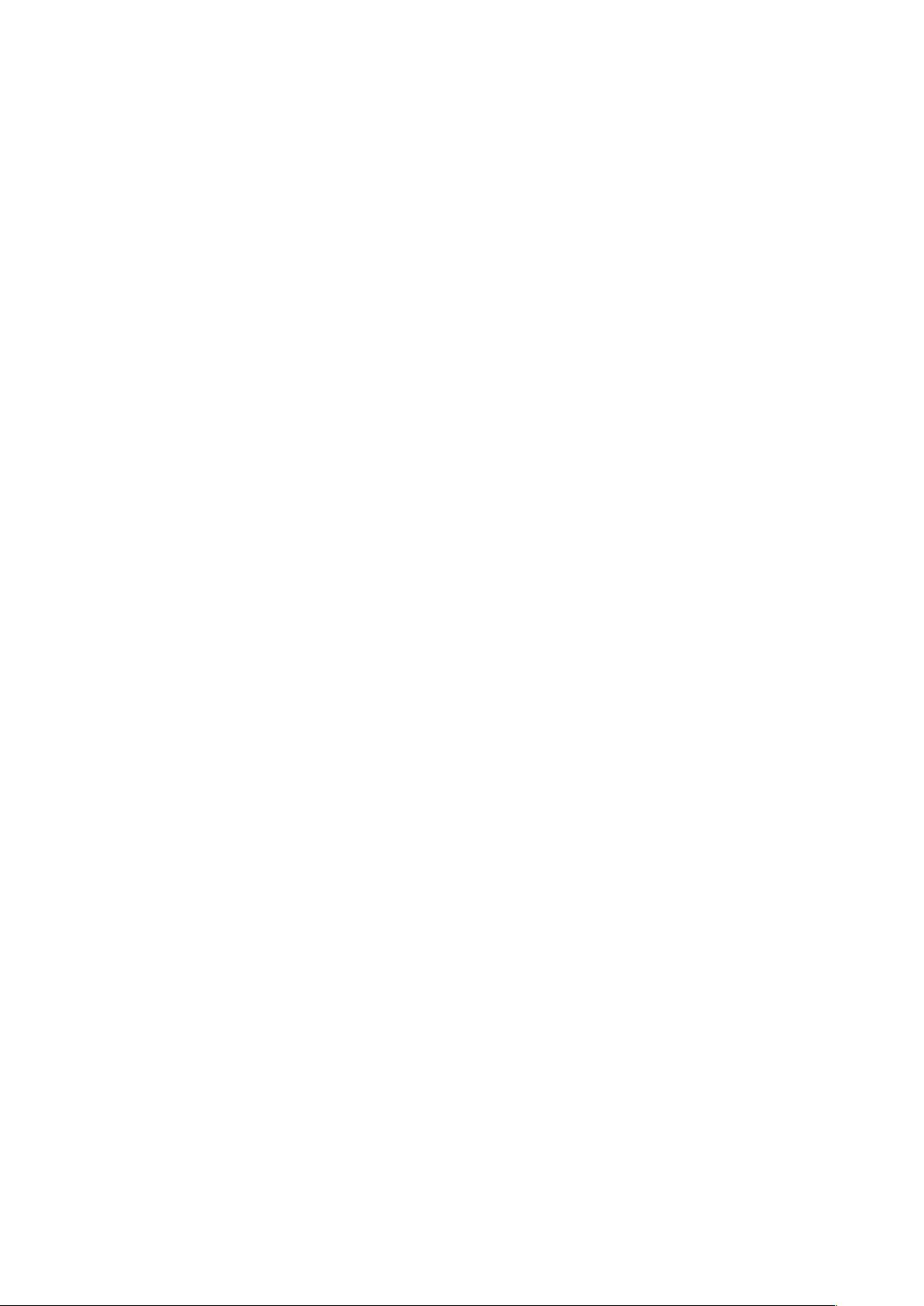在软件测试领域,自动化测试是提高效率和准确性的重要手段,特别是在大规模或持续集成的项目中。本章将重点探讨自动化测试中的一个常用工具——QTP(QuickTest Professional),现更名为UFT(Unified Functional Testing)。QTP是一款功能强大的功能自动化测试工具,由HP公司开发,用于对应用程序进行黑盒测试。
实验目标主要集中在掌握QTP的基本操作,包括安装、使用以及录制与回放测试脚本。我们来看一下QTP的安装过程:
1. 安装QTP前需要确保系统已经安装了.NET Framework 2.0作为前置条件。QTP的安装文件通常会包含在一个压缩包中,找到mgn-mqt82文件,将其复制到指定的安装目录下,例如E:\Program Files\Mercury Interactive\QuickTest Professional\bin。
2. 安装过程中,需要输入维护号(MID号),这一步通常是激活QTP的关键。完成安装后,将mgn-mqt8.2复制到QTP的bin目录下,然后运行该文件进行破解。破解过程涉及到修改lservrc文件,这个文件位于C:\Program Files\Common Files\Mercury Interactive\LicenseManager下。找到"quicktestpro"字符前的所有内容,复制并粘贴到QTP的许可证注册页面。
3. 安装完成后,启动QTP,验证其是否能正常运行。
QTP的基本使用主要涉及以下几个方面:
1. 录制与回放:这是QTP的核心功能,允许测试人员通过实际操作应用程序来生成测试脚本。在"录制"模式下,QTP会捕捉用户的每一个动作,并转化为脚本语言。录制完成后,可以在"回放"模式下执行脚本,验证应用程序的行为是否符合预期。
2. 测试对象与识别:QTP使用对象库来识别应用程序中的元素,如按钮、文本框等。测试人员需要理解如何正确地识别和配置这些对象,以便脚本能够准确地模拟用户操作。
3. 脚本编辑与调试:QTP支持VBScript语言,测试人员可以编辑录制的脚本来增加更复杂的逻辑,如条件判断、循环等。同时,QTP提供了调试工具,方便找出并修复脚本中的错误。
4. 数据驱动测试:QTP支持数据驱动测试,允许从外部数据源(如Excel表格)获取输入值,实现对不同数据组合的测试,增加了测试的覆盖率。
5. 报告与分析:QTP可以生成详细的测试报告,展示测试结果,帮助分析测试中发现的问题。
在40分钟的练习阶段,你需要安装QTP,然后尝试录制Web和Windows应用的脚本,并进行回放。这将帮助你熟悉QTP的工作流程,了解其如何捕获和回放用户操作,为后续的自动化测试打下基础。
自动化测试,尤其是QTP的使用,对于提升软件测试的效率和质量至关重要。通过深入学习和实践,你可以更好地理解和掌握这一工具,从而在实际工作中有效地应用自动化测试技术。